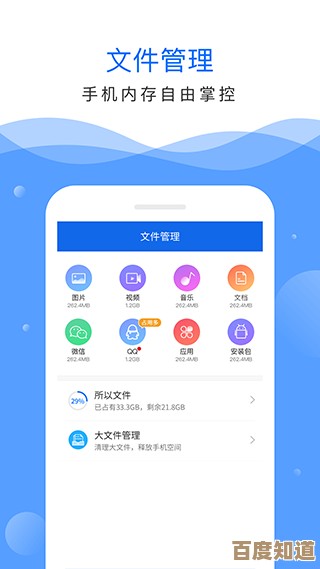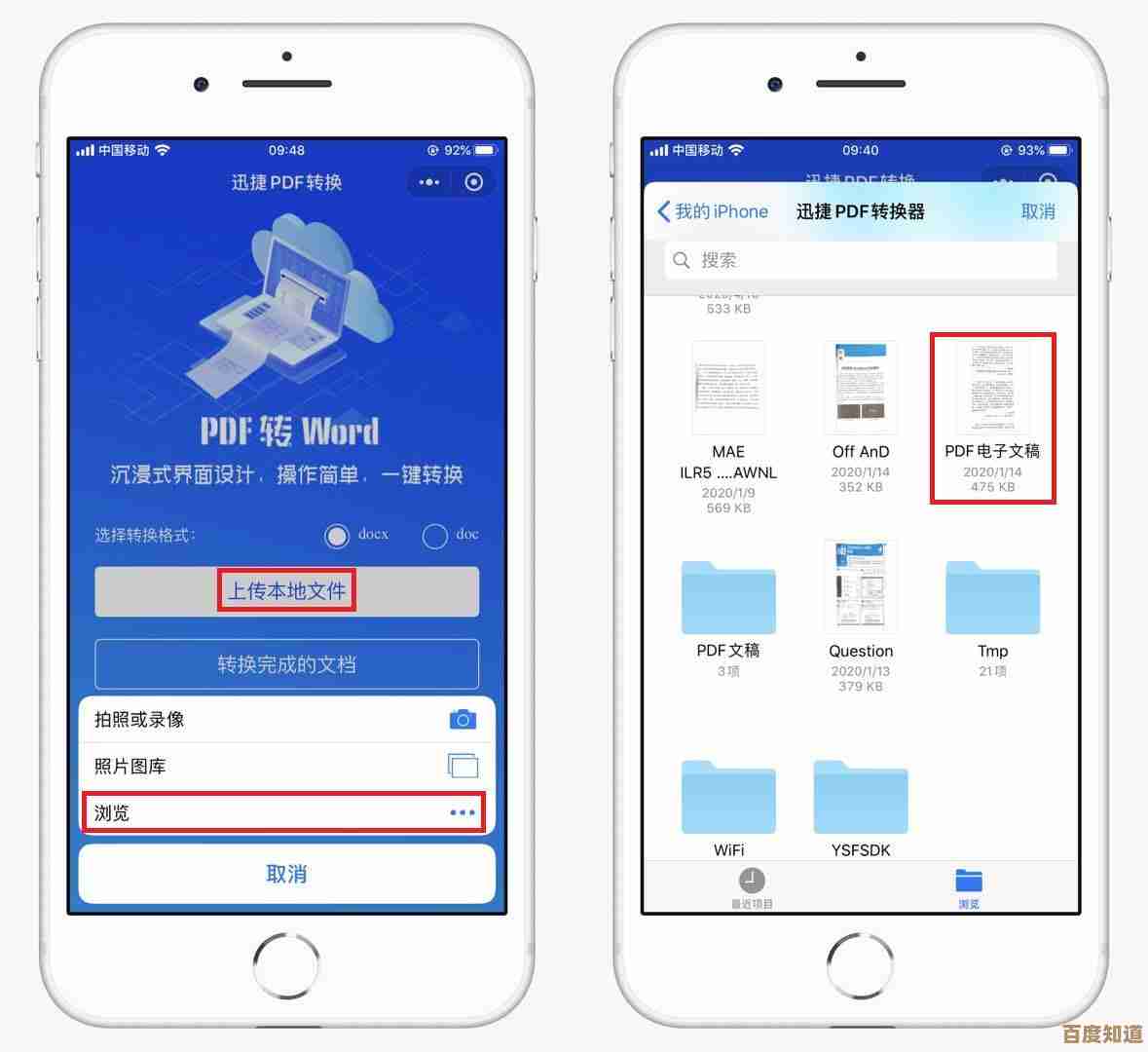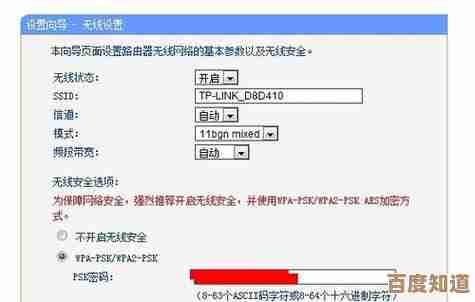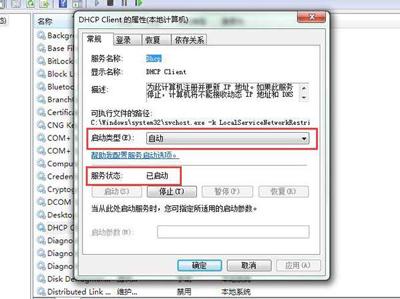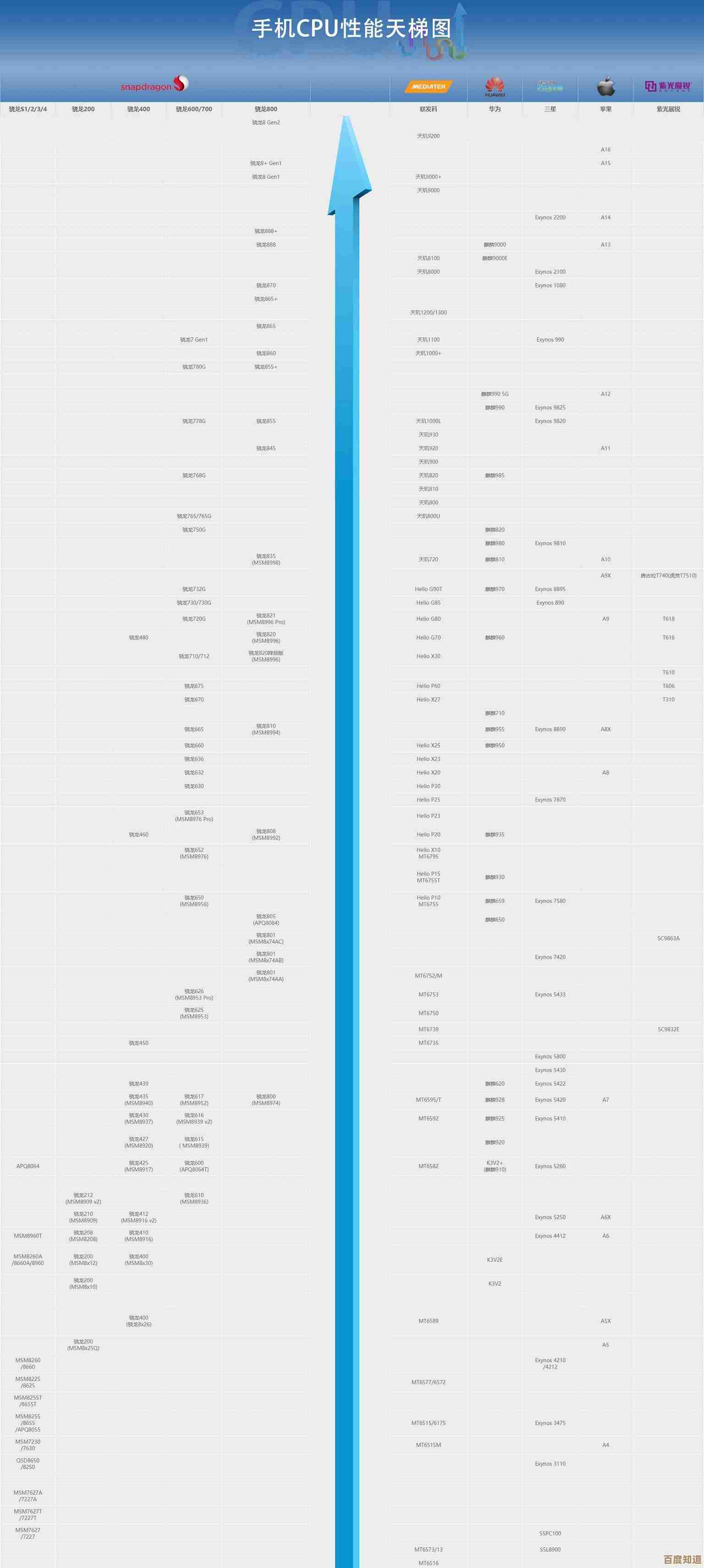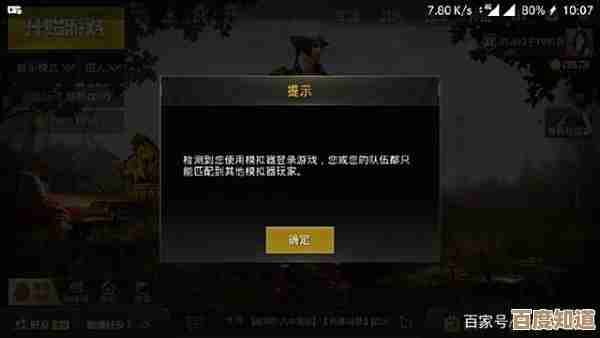Windows 11音频管理器启动失败问题排查与解决方法
- 游戏动态
- 2025-10-15 11:08:27
- 8
哎呀 又来了…Windows 11这个音频管理器打不开的问题 真是让人头疼,我猜你现在可能正对着电脑屏幕抓狂吧 那个小喇叭图标上有个红叉 或者点开音量控制却发现一片灰 更糟的是 连那个Realtek或者Dell Audio Manager之类的程序压根就启动不了 弹个错误提示然后闪退,别急 这事儿我经历过太多次了 咱们一步步来捋捋 就像朋友聊天一样 想到哪说到哪。
最傻但最有效的办法…重启电脑,对 就是重启,你别笑 有时候就是一些后台进程卡住了 比如音频服务自己把自己给“憋死”了,重启就像是给系统来个深呼吸 能解决一大半莫名其妙的毛病,如果重启完还不行 嗯…那说明问题可能有点深了。
咱们得想想 这事儿是什么时候开始的?是Windows刚自动更新完吗?微软的更新啊…有时候真是帮倒忙 新补丁和老的声卡驱动不兼容 一下子就冲突了,或者 你是不是最近新装了什么软件?特别是那些会接管音频的 比如某些虚拟声卡、游戏语音工具(像Discord之类) 甚至是杀毒软件 它们有时候手伸得太长 把系统自带的音频管理器给“挤”掉了。
说到驱动 这绝对是重灾区,你试试在开始菜单上右键 选“设备管理器”,点开那个“声音、视频和游戏控制器” 看看下面你的声卡设备(比如Realtek High Definition Audio之类的),如果它有个黄色感叹号 那问题就明显了,但很多时候 它没有感叹号 看起来一切正常 可就是不好使!这种情况更讨厌,我的经验是 不管有没有感叹号 都值得重新弄一下驱动,你可以直接右键点击那个设备 选“更新驱动程序” 然后让它自动搜索,但Windows自带的这个更新经常找不到最新的 或者找来的还是那个有问题的版本,更靠谱的是…去电脑品牌官网(比如你是联想 戴尔 华硕)或者声卡芯片的官网(比如Realtek的官网) 根据你的电脑型号 手动下载最新的声卡驱动,下载下来 是个exe安装包 双击运行 它会自己卸掉旧的再装新的 装完肯定让你重启,这个过程…有时候能创造奇迹。
哦对了 还有一个特别容易被忽略的地方:Windows的音频服务本身是不是没跑起来?你按Win + R键 输入“services.msc”回车 会打开一个服务列表,在里面找到“Windows Audio”这个服务 看看它的状态是不是“正在运行”,如果不是 你右键把它启动,顺便 也看看它依赖的那个“Windows Audio Endpoint Builder”服务是不是也开着,这些服务会莫名其妙地停掉 就像睡着了需要你把它叫醒。
如果驱动和服务都正常 那咱们就得看看是不是音频管理器这个程序本身坏了,你可以在开始菜单里找到它 Realtek Audio Console” 右键选“卸载”,然后去微软商店(Microsoft Store)里 重新搜索并安装它,这招对于那种能打开但闪退 或者界面显示不全的情况特别有用。
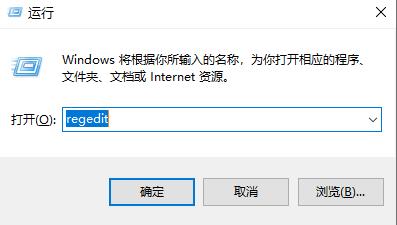
唉 说到这儿 我想起有一次 我帮朋友弄 折腾了半天驱动和服务都没用 最后发现居然是BIOS里的设置问题!这个情况比较少见 但如果你实在没招了 也可以试试,重启电脑 在开机时按特定的键(一般是F2、Del之类的 看你的电脑提示)进入BIOS界面,在里面找找跟音频相关的选项 Onboard Audio”或“HD Audio Controller” 确保它是“Enabled”状态,有时候一次BIOS更新或者恢复默认设置后 这个选项可能会被关掉 导致系统根本检测不到声卡硬件。
还有啊 一些系统文件的错误也可能导致这个问题,你可以试试在搜索框里输入“cmd” 找到命令提示符 然后右键“以管理员身份运行”,在黑窗口里 依次输入这两条命令 每输完一条按回车:
sfc /scannow
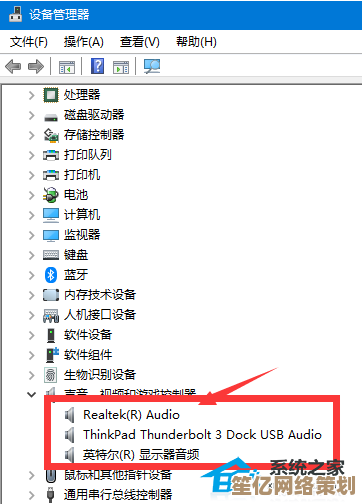
这个会检查并修复系统文件。
DISM /Online /Cleanup-Image /RestoreHealth
这个更底层一点 是修复系统镜像的,让它们跑完 可能需要点时间 看个短视频休息一下。
如果以上所有方法都试过了…音频管理器还是顽固地拒绝工作 但你发现电脑其实是有声音的(比如网页能放视频 系统提示音也有) 那可能…这个音频管理器对你来说其实没那么必要?Windows 11自带的音量混合器和声音设置已经能完成大部分基础调节了,也许 你可以考虑就让它这么待着 只要不影响正常出声 眼不见心不烦嘛,如果你是发烧友 需要调EQ、设置麦克风增强这些高级功能 那另当别论。
解决电脑问题就像侦探破案 得有点耐心 一个一个排除可能性,希望我这些零零碎碎的经验 能给你一点线索,祝你好运 希望能早点重新听到那熟悉的开机声!
本文由穆方方于2025-10-15发表在笙亿网络策划,如有疑问,请联系我们。
本文链接:http://www.haoid.cn/yxdt/26703.html